win11系統找不到腳本檔c:usersadministrator怎麼辦
php小編新一為大家解答關於"win11系統無法找到腳本檔c:usersadministrator怎麼辦"的問題。當遇到這種情況時,首先需要檢查檔案路徑是否正確,確保腳本檔案存在於指定路徑中。如果檔案確實存在,可能是由於系統設定或病毒感染導致的問題。可以嘗試透過修復系統檔案、執行防毒軟體或重新安裝作業系統等方法來解決問題。如果問題仍然存在,建議諮詢專業技術人員或聯絡作業系統廠商以獲得進一步的協助。
win11系統無法找到腳本檔c:usersadministrator解決方法:
#1、右鍵點選下方工作列中的開始,在上方給出的選項中選擇"Windows終端(管理員) "。
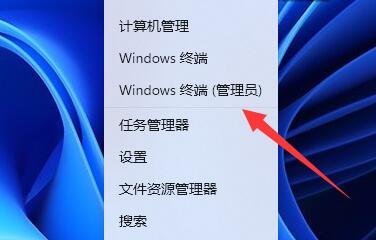
2、進入視窗後,在其中輸入"set-ExecutionPolicy RemoteSigned"指令,回車鍵執行。
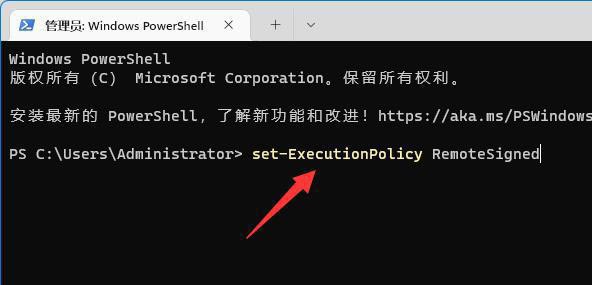
3、接著輸入"A"回車和"vue -V"回車即可解決問題了。
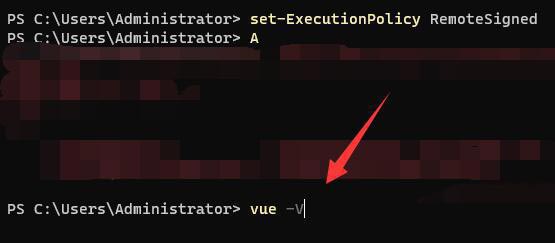
以上是win11系統找不到腳本檔c:usersadministrator怎麼辦的詳細內容。更多資訊請關注PHP中文網其他相關文章!

熱AI工具

Undresser.AI Undress
人工智慧驅動的應用程序,用於創建逼真的裸體照片

AI Clothes Remover
用於從照片中去除衣服的線上人工智慧工具。

Undress AI Tool
免費脫衣圖片

Clothoff.io
AI脫衣器

AI Hentai Generator
免費產生 AI 無盡。

熱門文章

熱工具

記事本++7.3.1
好用且免費的程式碼編輯器

SublimeText3漢化版
中文版,非常好用

禪工作室 13.0.1
強大的PHP整合開發環境

Dreamweaver CS6
視覺化網頁開發工具

SublimeText3 Mac版
神級程式碼編輯軟體(SublimeText3)

熱門話題
 win11字型資料夾在哪
Jul 22, 2024 pm 01:00 PM
win11字型資料夾在哪
Jul 22, 2024 pm 01:00 PM
我們將電腦更新升級成Win11之後可以透過將字體放到字體資料夾中進行安裝使用,很多小夥伴不知道Win11字體資料夾的位置,這裡小編就給大家詳細介紹一下Win11字體資料夾的位置,有興趣的朋友快來和小編一起看看吧。 Win11字型資料夾的位置:1、雙擊桌面上的"此電腦"進入,接著點擊系統碟C碟。 2、然後找到其中的"Windows"資料夾打開。 3、下方的"Fonts"檔案就是Win11字型資料夾。 4.雙擊打開之後就可以看到電腦上安裝的所有
 Windows11怎麼更換系統字體
Jul 31, 2024 pm 12:31 PM
Windows11怎麼更換系統字體
Jul 31, 2024 pm 12:31 PM
Windows11除了系統預設自帶的字體外,其他格式的字體都是需要用戶去商店下載的,接下來小編就來給大家介紹一下Windows11更換系統字體的方法,希望對大家有所幫助!Windows11更換系統字體的方法:1、滑鼠右鍵選擇"個人化"。 2、在"個人化"介面中點擊"字體"。 3、點擊"在Microsoftstore中取得更多字體"。 4.在商店裡找到自己喜歡的字體,然後點擊取得就可以下載安裝了。
 微軟發布 Win11 八月累積更新:提高安全性、優化鎖定螢幕等
Aug 14, 2024 am 10:39 AM
微軟發布 Win11 八月累積更新:提高安全性、優化鎖定螢幕等
Aug 14, 2024 am 10:39 AM
本站8月14日訊息,在今天的8月補丁星期二活動日中,微軟發布了適用於Windows11系統的累積更新,包括針對22H2和23H2的KB5041585更新,面向21H2的KB5041592更新。上述設備安裝8月累積更新之後,本站附上版本號變更如下:21H2設備安裝後版本號升至Build22000.314722H2設備安裝後版本號升至Build22621.403723H2設備安裝後版本號升至Build22631.4037面向Windows1121H2的KB5041585更新主要內容如下:改進:提高了
 Win10遠端桌面連線出現了內部錯誤怎麼解決
Jul 19, 2024 pm 03:03 PM
Win10遠端桌面連線出現了內部錯誤怎麼解決
Jul 19, 2024 pm 03:03 PM
遠端桌面連線功能十分方便,在我們的日常生活和工作中經常會使用到,近期有小夥伴反映在連接遠端桌面時提示連線內部錯誤,這是怎麼回事,遇到這種問題該怎麼解決呢,以下小編就跟大家詳細介紹一下Win10遠端桌面連線出現了內部錯誤的解決方法,大家有興趣的話可以來看看。 Win10遠端桌面連線出現了內部錯誤的解決方法:1、右鍵點選工作列中開始,選擇選單選項中的"設定"開啟。 2.點選介面中的"網路和Internet"選項。 3.接著點擊"乙太網路"選項。 4、
 win11系統怎麼開啟註冊表
Aug 10, 2024 pm 06:53 PM
win11系統怎麼開啟註冊表
Aug 10, 2024 pm 06:53 PM
在電腦使用中有時候,我們會使用到電腦的註冊表功能,那麼win11系統怎麼打開註冊表,為此小編帶來一個簡單的操作方法,透過該方法你可以很輕鬆的進行操作,給你帶來更簡單省心的註冊表開啟方式。 win11系統開啟登錄機碼方法介紹1、先在開啟的系統桌面上雙擊此電腦。 2、然後選擇電腦中的C盤進行開啟。 3.在找到Windows資料夾,點選進入。 4.然後找到regedit.exe,雙擊開啟即可。
 Win11乙太網路沒有有效的IP設定怎麼辦
Aug 16, 2024 pm 12:43 PM
Win11乙太網路沒有有效的IP設定怎麼辦
Aug 16, 2024 pm 12:43 PM
在使用win11系統的時候發現太網沒有有效的配置,那麼怎麼來進行解決,有很多小伙伴還不知道,為此小編給你提供簡單的操作解決方法,有興趣的小伙伴可以來閱讀教程進行了解。 Win11乙太網路沒有有效的IP設定解決方法1、直接點選工作列中的開始功能表功能,然後點選開啟頁面中的。 2、在開啟的設定頁面中,在左側點選選項,然後在右側的欄位中點選。 3、找到相關設置,在下方看到功能,將其進行點擊。 4.在開啟的網路連線視窗對於在使用的網路進行選擇,右鍵開啟屬性功能。 5、然後在開啟的頁面中找到,在點擊下方的屬性。 6、如果
 Win10系統提示werfault.exe應用程式錯誤怎麼辦
Jul 21, 2024 pm 07:53 PM
Win10系統提示werfault.exe應用程式錯誤怎麼辦
Jul 21, 2024 pm 07:53 PM
近期有小夥伴反映在使用Win10的過程中,出現了Werfault.exe應用程式錯誤無法正常開啟應用程式的情況,這是怎麼回事呢,遇到這種問題該怎麼解決呢,下面小編就給大家詳細介紹一下Win10系統提示werfault.exe應用程式錯誤的解決方法,大家有興趣的話可以來看看。 Win10系統提示werfault.exe應用程式錯誤的解決方法:1、右鍵點選下方工作列中的開始,選擇選單選項中的"執行"開啟。 2、在視窗中輸入"gpedit.msc",回車打開。 3.進入組
 Win10如何開啟硬體加速gpu計劃
Jul 18, 2024 am 10:20 AM
Win10如何開啟硬體加速gpu計劃
Jul 18, 2024 am 10:20 AM
開啟Win10系統中的硬體加速功能能夠幫助電腦硬體更好的發揮性能,但是有一些小夥伴不知道該如何開啟硬體加速GPU計劃,這裡小編就給大家詳細介紹一下Win11開啟硬體加速gpu計劃的方法,有需要的小夥伴快來看看。開啟方法:1、點選左下角工作列中的開始,選擇選單清單中的"設定"開啟。 2、進入到新的介面後,點選其中的"遊戲"選項。 3.在給定的視窗中,點選"相關設定"中的"圖形設定"選項。 4、然後找到其中的"






